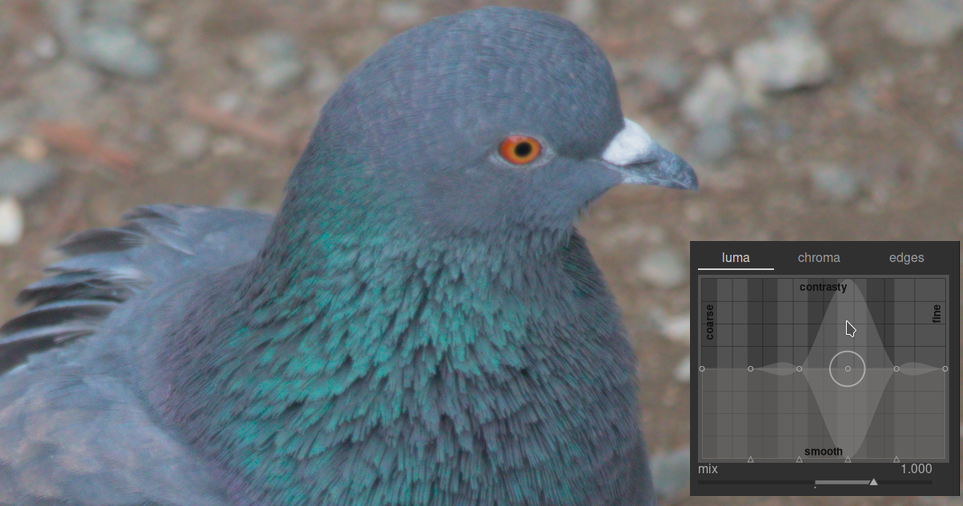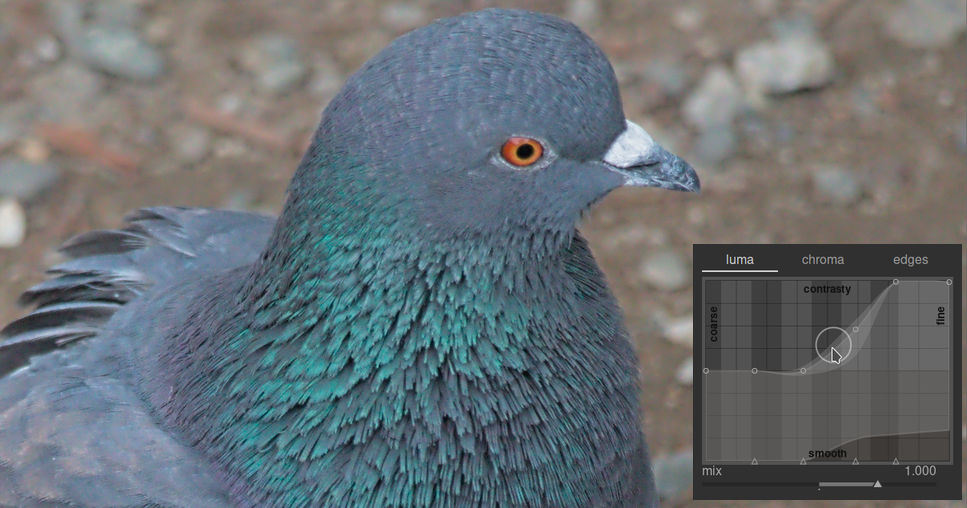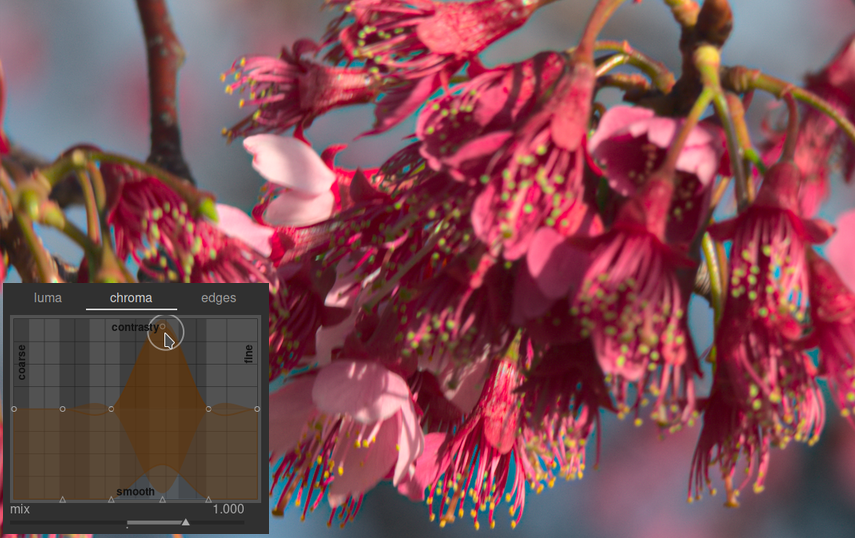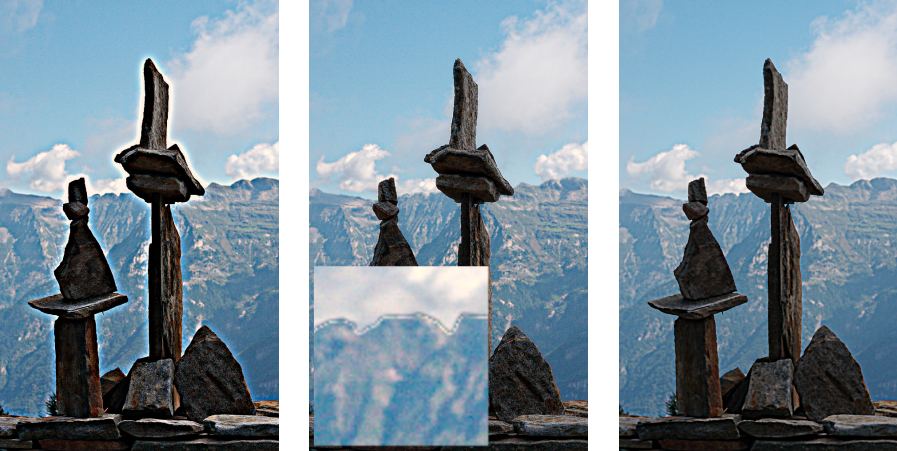equalizador de contraste
Ajusta a luminância e o contraste cromático no domínio de wavelets.
Este versátil módulo pode ser usado para obter uma variedade de efeitos, incluindo o de luz suave (bloom), remoção de ruído, claridade e contraste local.
Ele funciona no domínio wavelets e seus parâmetros podem ser ajustados independentemente para cada escala de detalhes wavelet. O módulo opera no espaço de cor CIE LCh e, portanto, é capaz de tratar a luminosidade e a cromaticidade de forma independente.
Várias predefinições são fornecidas, o que deve ajudá-lo a compreender as capacidades do módulo.
🔗controles do módulo
O módulo do equalizador de contraste decompõe a imagem em várias escalas de detalhes. Em cada escala, você pode ajustar independentemente o contraste e eliminar o ruído nas curvas para a luminosidade (“luma”) e a cromaticidade (“croma” ou saturação de cor), bem como ajustar a percepção de bordas (“bordas”) da transformação wavelet. As curvas de luma, croma e bordas são fornecidas em abas separadas, e alguns exemplos do seu uso são fornecidos nas seções a seguir.
Abaixo dos gráficos de curva, há um controle deslizante mistura, que pode ser usado para ajustar a força do efeito, e até mesmo inverter o gráfico (com valores negativos). Enquanto o mouse estiver sobre o gráfico de curva, a curva será exibida como se o controle mistura estivesse definido para 1,0, para permitir uma edição mais fácil. Quando o mouse sair, o gráfico será reajustado levando em contra o valor do controle mistura.
Ao fundo da curva, podem ser vistas várias faixas claras e escuras alternadas. Elas representam os níveis de detalhe que são visíveis na sua escala de ampliação atual – quaisquer detalhes sem estas faixas é muito pequeno para ser visto na vista atual. Os ajustes realizados nos pontos de controle dentro da seção raiada podem produzir um efeito visível (dependendo da força do ajuste). Ajustes feitos fora da região raiada não produzirão este efeito. Amplie para ver níveis mais altos de detalhes e fazer ajustes em áreas mais detalhadas da imagem.
Dica: se tiver problemas para visualizar que partes da curva afetarão mais detalhes na imagem, você pode configurar o modo de mesclagem para “subtração”. Isto fará com que a imagem fique preta, exceto pelas áreas onde a saída do módulo difere da entrada. Aumentando a curva em um dos pontos de controle, você será capaz de ver quais detalhes na imagem são representados por este ponto.
🔗aba luma
A aba de luma permite que você ajuste o contraste local na luminância (brilho) da imagem. Os ajustes são representados pela curva branca que começa com uma linha horizontal e atravessa o centro do gráfico (o que indica que não foram feitas modificações). Suba ou desça a curva na ponta esquerda do gráfico para aumentar ou diminuir o contraste local dos detalhes grossos da imagem. Realize ajustes semelhantes à direita do gráfico para ajustar o contraste local dos detalhes finos da imagem.
Ao passar o ponteiro do mouse sobre o gráfico, um círculo branco indica o raio de influência do ponteiro do mouse – o tamanho deste círculo pode ser ajustado girando a roda do mouse. Quanto maior o círculo de influência, mais pontos de controle serão afetados ao ajustar a curva. A região destacada no fundo mostra como a curva parecerá se empurrar o ponto de controle atual (da região do ponteiro do mouse) para cima ou para baixo no gráfico – veja a imagem abaixo para exemplos destas funcionalidades. Para mais informações consulte a seção wavelets.
A imagem a seguir mostra o estado padrão do módulo de equalizador de contraste antes de qualquer ajuste ter sido feito:
Elevar os dois pontos de controle na ponta direita do gráfico aumentará a nitidez dos detalhes finos (o olho e penas do pássaro), enquanto os detalhes mais grossos (as rochas no fundo) não serão afetados grandemente. O exemplo abaixo foi exagerado para melhor ilustrar o efeito.
O aumento do contraste local também pode ampliar o ruído de luminância na imagem. Uma segunda curva localizada na parte inferior do gráfico pode ser usada para eliminar o ruído das escalas de detalhe selecionadas. Eleve esta curva (clicando acima de um dos triângulos na parte inferior do gráfico e arrastando a linha para cima) para reduzir o ruído na escala de wavelet fornecida. No exemplo acima, a curva de eliminação de ruído escuro foi elevada ao extremo do detalhe fino do gráfico.
🔗aba croma
A aba croma permite ajustar o contraste ou saturação de cor nas escalas wavelet selecionadas. Veja o exemplo a seguir:
Suponhamos que você queira ressaltar a cor verde das anteras ao final do estame. As pétalas rosas das flores já estão bem saturadas, mas com o equalizador de contraste você pode aumentar seletivamente a saturação em pequena escala das antenas sem afetar a saturação das pétalas. Ao elevar o terceiro ponto de controle a partir da direita, você pode alterar somente a saturação das anteras:
Como na aba de luminância, a aba de crominância também possui uma curva de eliminação de ruído na parte inferior do gráfico. Isto pode ser usado para tratar o ruído cromático nas diferentes escalas dentro da imagem. A eliminação de ruído cromático geralmente pode ser mais agressiva nas escalas wavelet maiores e tem menos efeito em uma escala menor.
🔗aba bordas
A transformação básica à trous de wavelet foi melhorada no equalizador de contraste para que seja “consciente das bordas”, o que pode ajudar a reduzir as inversões de gradiente e os artefatos de halo que podem ser produzidos pelo algoritmo básico. A aba bordas não atua diretamente sobre as bordas de uma imagem; ao invés disso, ajusta a característica de consciência de borda da transformadora wavelet. Se você não tiver ajustado as curvas de luminância e crominância, o ajuste da curva de reconhecimento de bordas não terá nenhum efeito.
Para ver os tipos de artefatos que a curva bordas tenta combater, aqui está um exemplo tirado do trabalho original “Edge-Optimized À-Trous Wavelets for Local Contrast Enhancement with Robust Denoising” (Hanika, Damertz y Lensch 2011):
Na imagem da esquerda, a curva de bordas foi reduzida ao mínimo, efetivamente desabilitando a percepção de bordas e resultando em halos. Na imagem do meio, a curva de bordas foi aumentada demais, o que fornece como resultado inversões de gradiente. Na imagem da direita, a curva de bordas foi definida em algum ponto entre os dois extremos, resultando em bordas limpas e agradáveis.
Normalmente, a posição central padrão da curva é um bom ponto de partida, mas se houver artefatos consideráveis ao redor das bordas, este controle pode ser útil para mitigá-los. Alguma experimentação será necessária.